Se você está nesta página, significa que sua empresa solicitou a instalação Factorial IT em seu computador. Este artigo irá guiá-lo passo a passo na instalação Factorial IT em seu computador. Esta instalação é crucial para a gestão da frota da sua empresa.
Antes de começarmos, um pouco de contexto:
- Factorial IT: esta é a ferramenta que ajuda sua empresa a rastrear, gerenciar e proteger seus computadores.
- FleetDM : este é o MDM (Gerenciamento de Dispositivos Móveis) implementado pela Factorial IT.
O procedimento é simples e rápido: leva menos de 2 minutos!
Caso encontre alguma dificuldade, não hesite em nos contatar diretamente pelo endereço support@getprimo.com.
Importante: para prosseguir com a instalação, você precisa ter direitos de administrador no computador. Caso não os tenha, entre em contato com o administrador.
Iniciando a instalação
-
Clique no e-mail de support@getprimo.com com o título: “Convite para participar Factorial IT com a <Nome da Empresa>”

- Clique no botão "Inscrever meu computador no Factorial IT ".
- Você será redirecionado para uma página Factorial IT.
- Faça login usando seu e-mail e o código de 6 dígitos recebido por e-mail.
-
Instale Factorial IT no seu computador :
- Opção 1: se um computador lhe foi atribuído, selecione-o e clique em Instalar.
- Opção 2: se nenhum computador estiver atribuído a você, clique em Implantar MDM em outro dispositivo.
- Escolha o sistema operacional do seu computador (Windows, MacOS, Linux, iOS, Android)
- [Laptop] Faça o download do instalador clicando em "Baixar instalador"
Instalação no macOS
- Dê um duplo clique no arquivo "primo-enrollment.mobileconfig" que foi baixado.
- Abra as Preferências do Sistema e use o campo de busca para encontrar a seção "Perfis".

- Selecione o perfil na lista e clique duas vezes em “<Sua Empresa> Cadastro”.
- Caso o perfil não esteja presente, utilize o botão "+" para localizá-lo na sua pasta "Downloads".

- Caso o perfil não esteja presente, utilize o botão "+" para localizá-lo na sua pasta "Downloads".
- Selecione "Inscrever-se" no canto inferior esquerdo.

- Digite a senha da sua sessão.
- Se você vir este erro: primo-enrollment.pkg bloqueado
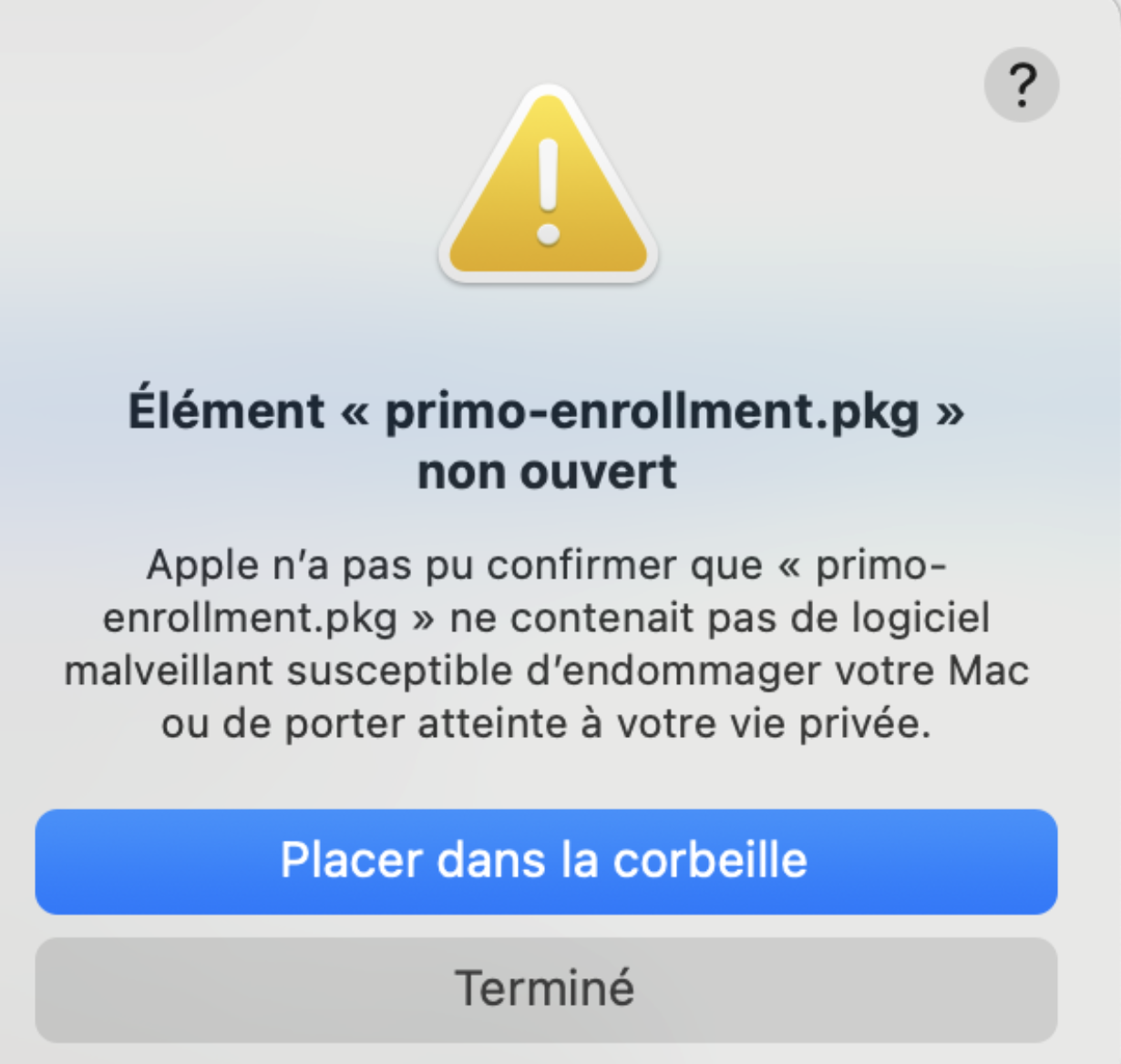
- Você pode desbloqueá-lo em Configurações > Privacidade e segurança > Segurança
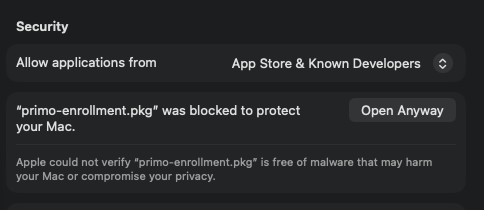
- Se você vir este erro: primo-enrollment.pkg bloqueado
- Pronto, você concluiu tudo ✅ Você receberá um e-mail de confirmação
Instalação no Windows
- Dê um duplo clique no arquivo "primo-enrollment.msi" que foi baixado.
- Uma janela de segurança do Windows será aberta; continue clicando em "Sim".

- Pronto, você concluiu tudo ✅ Você receberá um e-mail de confirmação
Instalação no iOS
- Acesse Configurações → Geral → Gerenciamento de Dispositivos
- Selecione e instale o perfil MDM Factorial IT.
- Confirme a instalação inserindo seu código de desbloqueio, se solicitado.
Instalação no Android
- Siga os passos para inscrição no Android
- Quando solicitado a inserir suas credenciais de login, acesse as informações de login Factorial IT.